Downloader do BBC iPlayer para iPhone

O iDownloade é uma ferramenta multiplataforma que permite ao usuário baixar conteúdo sem DRM do serviço iPlayer da BBC. Ele pode baixar vídeos no formato .mov
The Witcher 3: Wild Hunt é um jogo de RPG de ação, desenvolvido pela empresa de jogos CD Projekt RED. É a terceira entrada de uma trilogia de videogames baseada nos romances de fantasia de Andrzej Sapkowsi. Segue-se o protagonista Geralt de Rivia enquanto ele caça um monstro conhecido como bruxo. O jogo foi lançado em 2015 para PC, Xbox One e PS4 com grande sucesso, ganhando dezenas de prêmios. O Wild Hunt nunca recebeu suporte oficial para Linux, infelizmente. Portanto, se você quiser jogar The Witcher 3: Wild Hunt no Linux, precisará de soluções alternativas como Wine ou SteamPlay. Neste guia, examinaremos esses dois métodos.
Método 1: SteamPlay / Proton
Se você preferir obter seus videogames através do Steam, é possível jogar The Witcher 3: Wild Hunt no Linux através da tecnologia “SteamPlay” da Valve. Para iniciar o processo de instalação, instale a versão mais recente do Steam para Linux em sua distribuição.
Nota: não tem certeza sobre como instalar o Steam no Linux? Vá para esta página em Pkgs.org . Em seguida, verifique a lista do sistema operacional que você usa atualmente para saber como instalá-lo.
Depois de configurar o Steam para Linux, faça login em sua conta (ou crie uma nova aqui ). Em seguida, localize o botão “Store” e clique nele para acessar a Steam Storefront.
Na Steam Storefront, encontre a caixa de pesquisa e clique nela. Em seguida, digite “The Witcher 3: Wild Hunt” nele e pressione a tecla Enter para fazer uma pesquisa.
Olhe os resultados da pesquisa na loja Steam e clique em “The Witcher 3: Wild Hunt” para ir para a página no Steam. Selecione “Adicionar ao carrinho” para comprar o jogo.
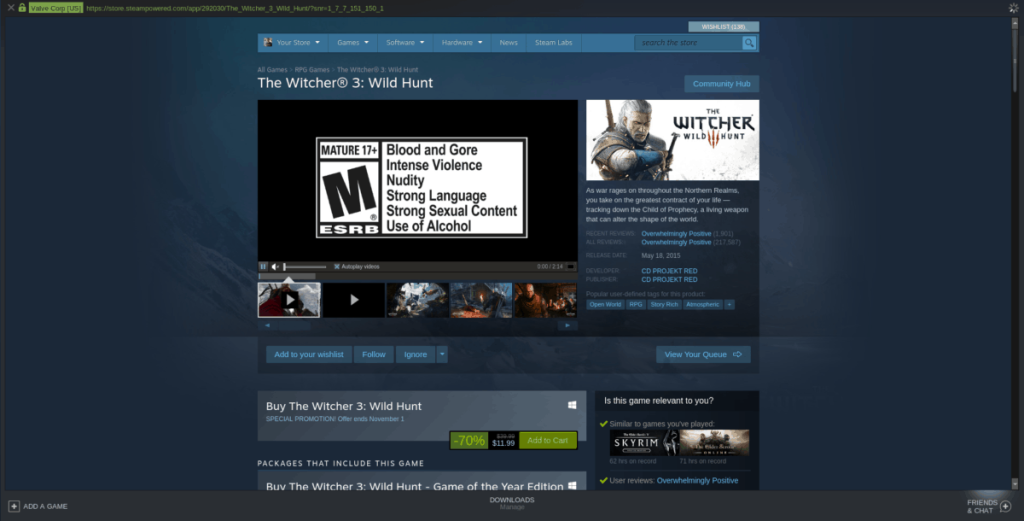
Com o jogo comprado, você deve habilitar “SteamPlay” no aplicativo Linux Steam. Para ativar o “SteamPlay”, siga nosso guia aqui . Certifique-se de habilitá-lo para todos os títulos!
Quando você habilitar “SteamPlay” no Steam no Linux, encontre o botão “Biblioteca” na parte superior e clique nele para ir para seus jogos. A partir daí, pesquise “The Witcher 3: Wild Hunt” e clique no botão “Instalar” para configurá-lo em seu PC Linux.
Quando a instalação do jogo estiver concluída, encontre o botão azul “Play” e clique nele para desfrutar de The Witcher 3: Wild Hunt no Linux!
Solução de problemas - SteamPlay / Proton
The Witcher 3: Wild Hunt tem uma classificação “Platinum” no ProtonDB. Muitos usuários relataram o jogo e suas experiências, e a maioria foi positiva, porém, lembre-se de que alguns não foram. O jogo não é perfeito no Linux 100% do tempo. Se você tiver problemas para jogar este jogo com o SteamPlay, certifique-se de verificar o ProtonDB para fins de solução de problemas.
Método 2: Vinho
O CD Projekt RED é conhecido por se posicionar contra o gerenciamento de direitos digitais em videogames. Como resultado, eles trabalharam em estreita colaboração com GOG.com para oferecer The Witcher 3: Wild Hunt sem DRM (isso significa Steam). Como resultado, Wild Hunt funciona muito bem com Wine no Linux.
Fazer o Witcher 3 funcionar com o Wine começa com a instalação da última versão do runtime. Então, vá para o nosso guia e aprenda como configurar o Wine em seu PC Linux. Para obter os melhores resultados, certifique-se de obter pelo menos a versão 4.0.
Depois de instalar a última versão do Wine em seu PC Linux, a próxima etapa do processo de configuração é baixar o jogo da Internet. Cabeça sobre a GOG.com , e criar uma nova conta no site.
Depois de criar uma conta no site, encontre o ícone de pesquisa no canto superior direito e procure por “Witcher 3”. Em seguida, clique em “The Witcher 3: Wild Hunt” nos resultados para acessar sua página em GOG.com . Na página GOG do Wild Hunt, encontre o botão “Adicionar ao carrinho” e clique nele para comprar o jogo.
Quando o jogo for comprado, encontre o ícone do seu perfil e clique nele. Em seguida, selecione “Jogos”. A partir daí, encontre “The Witcher 3: Wild Hunt” e clique nele para acessar o jogo em sua biblioteca.
Dentro da página “Wild Hunt” em sua biblioteca, selecione “Baixar instaladores de jogos de backup offline” para baixar o jogo para seu PC Linux.
Com o The Witcher 3: Wild Hunt concluído o download para o seu PC Linux, abra o gerenciador de arquivos e clique em “Downloads”. Em seguida, localize o EXE do instalador do Wild Hunt e clique com o botão direito nele. Selecione “Abrir no Wine Windows Program Loader” para iniciar o instalador.
Vá até o instalador GOG.com para configurar The Witcher 3: Wild Hunt em seu PC Linux. Quando o instalador terminar, feche-o. Você poderá então iniciar o jogo por meio do atalho na sua área de trabalho. Divirta-se!
Solução de problemas - Wine
Wild Hunt funciona muito bem no Wine, mas não perfeitamente. Você pode ter alguns problemas ao jogar este jogo no Linux, especialmente se você executar uma versão mais antiga do Wine. Certifique-se de acessar a página WineHQ do jogo para obter ajuda na solução de seus problemas.
O iDownloade é uma ferramenta multiplataforma que permite ao usuário baixar conteúdo sem DRM do serviço iPlayer da BBC. Ele pode baixar vídeos no formato .mov
Temos abordado os recursos do Outlook 2010 em muitos detalhes, mas como ele não será lançado antes de junho de 2010, é hora de dar uma olhada no Thunderbird 3.
De vez em quando, todo mundo precisa de uma pausa. Se você está procurando um jogo interessante, experimente o Flight Gear. É um jogo multiplataforma de código aberto e gratuito.
O MP3 Diags é a ferramenta definitiva para corrigir problemas na sua coleção de áudio musical. Ele pode marcar corretamente seus arquivos MP3, adicionar capas de álbuns ausentes e corrigir VBR.
Assim como o Google Wave, o Google Voice gerou um burburinho em todo o mundo. O Google pretende mudar a forma como nos comunicamos e, como está se tornando
Existem muitas ferramentas que permitem aos usuários do Flickr baixar suas fotos em alta qualidade, mas existe alguma maneira de baixar os Favoritos do Flickr? Recentemente, viemos
O que é Sampling? Segundo a Wikipédia, “É o ato de pegar uma parte, ou amostra, de uma gravação sonora e reutilizá-la como um instrumento ou
O Google Sites é um serviço do Google que permite ao usuário hospedar um site no servidor do Google. Mas há um problema: não há uma opção integrada para fazer backup.
O Google Tasks não é tão popular quanto outros serviços do Google, como Agenda, Wave, Voice, etc., mas ainda é amplamente utilizado e é parte integrante da vida das pessoas.
Em nosso guia anterior sobre como limpar com segurança o disco rígido e a mídia removível por meio do Ubuntu Live e do CD de inicialização DBAN, discutimos que o disco baseado no Windows

![Baixe o FlightGear Flight Simulator gratuitamente [Divirta-se] Baixe o FlightGear Flight Simulator gratuitamente [Divirta-se]](https://tips.webtech360.com/resources8/r252/image-7634-0829093738400.jpg)






![Como recuperar partições perdidas e dados do disco rígido [Guia] Como recuperar partições perdidas e dados do disco rígido [Guia]](https://tips.webtech360.com/resources8/r252/image-1895-0829094700141.jpg)